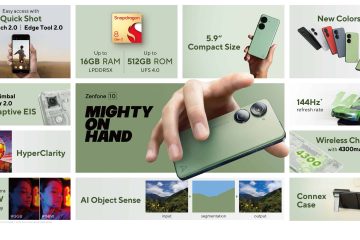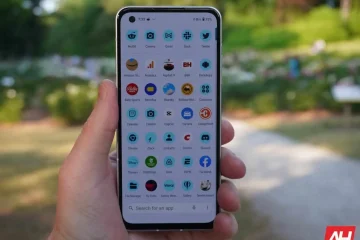Herausgeberbewertungen: Benutzerbewertungen:[Gesamt: 0 Durchschnitt: 0] @media(min-width: 500px) { } @media(min-width: 800px) { }
In diesem Artikel erklären wir die Schritte zum Hinzufügen von Videos von Google Drive zu Google Earth-Ortsmarken.
Google Earth Pro ist die kostenlose Desktop-Version von Google Earth, das mit Windows und Mac kompatibel ist. Denken Sie daran, dass sich die Methode zum Hinzufügen von Google Drive-Videos zu Ortsmarken in Google Earth Pro von der Vorgehensweise in der Google Earth-Webversion unterscheidet.
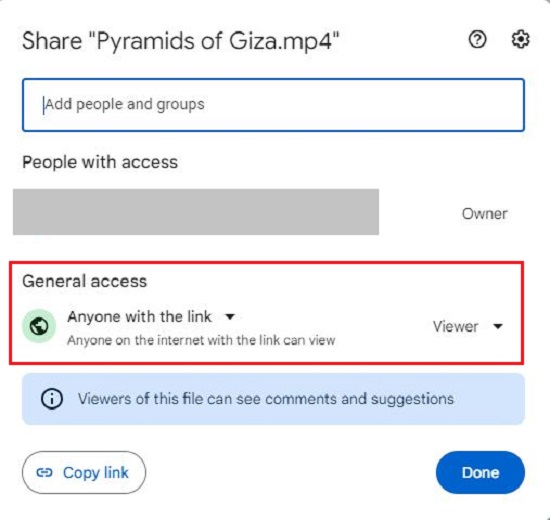
So funktioniert es:
1. Speichern und teilen Sie das gewünschte Video in Google Drive. Sie müssen sicherstellen, dass die Freigabeberechtigungen auf „Jeder mit dem Link kann anzeigen“ eingestellt sind. Klicken Sie auf „Link kopieren“, um die URL des geteilten Videos in die Zwischenablage zu kopieren.
2. Starten Sie Google Earth Pro, fliegen Sie zu dem Ort, an dem Sie die Ortsmarkierung einfügen möchten, und klicken Sie oben in der Symbolleiste auf das Symbol „Ortsmarkierung“.
3. Geben Sie der Ortsmarkierung einen Namen und klicken Sie auf die Schaltfläche „Link hinzufügen“.
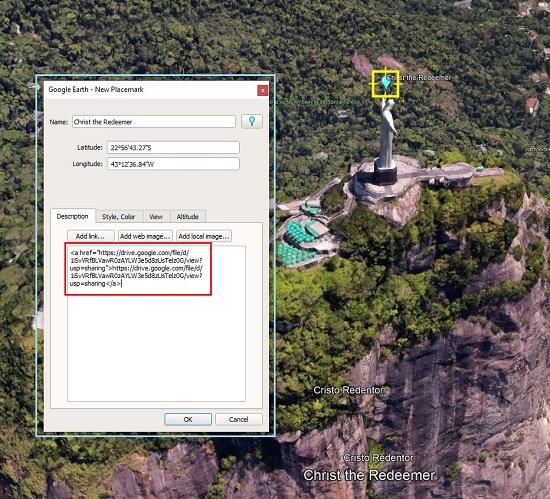
4. Fügen Sie die URL des freigegebenen Videos ein, das Sie in einem früheren Schritt kopiert haben, und klicken Sie auf die Schaltfläche „OK“. Klicken Sie erneut auf „Ok“, um die Ortsmarkierung zu speichern. Sie wird dann in der Liste „Orte“ im linken Bereich von Google Earth Pro angezeigt.
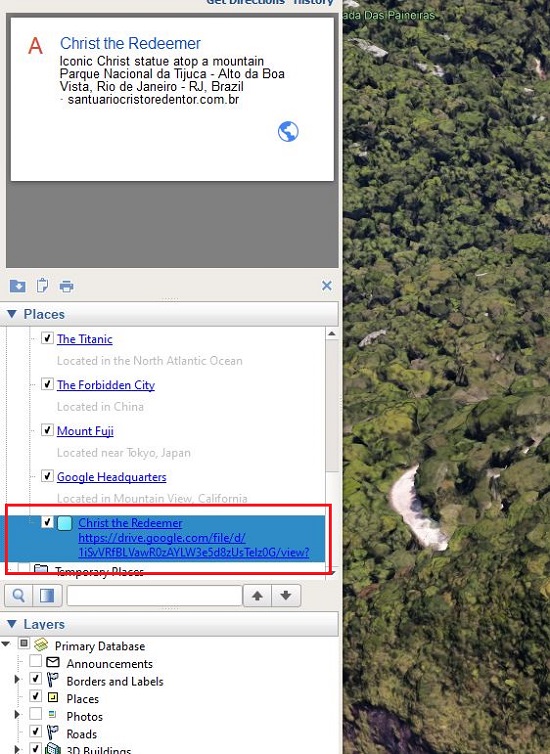
5. Klicken Sie nun auf die Ortsmarkierung, um sie zu öffnen und das Video erscheint auf dem Bildschirm. Klicken Sie auf die Schaltfläche „Abspielen“, um das Video anzusehen.
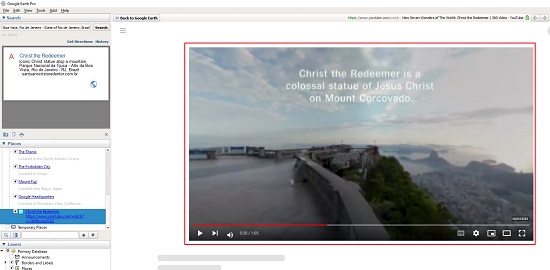
Abschließende Kommentare
So können Sie ganz einfach Videos von Google Drive zu Google Earth Pro hinzufügen Ortsmarkierungen hinzufügen, bereichern und informativer machen.